Baixeu les 5 millors eines disponibles per fer vídeo 2 vegades més ràpid en pocs clics
Hi ha vegades que haureu d'accelerar un vídeo com augmentar-lo 2x vídeo velocitat. Perquè hi ha algunes parts que voleu ometre o potser voleu que el vídeo es reprodueixi més ràpid per reduir-ne la durada. Per tant, si voleu aprendre com accelerar el vostre vídeo, continueu llegint aquest article. Per tenir una idea i coneixements suficients sobre com fer-ho i per què s'ha d'utilitzar 2x.
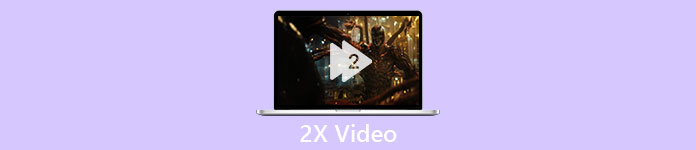
Part 1. Què és un vídeo 2x?
La visualització ràpida és l'acte de veure un vídeo accelerat a la seva velocitat de reproducció natural. Només ajustant la velocitat del vídeo que estem veient; ens pot ajudar de diferents maneres. Per tant, si voleu saber quins són els avantatges de portar el vostre vídeo de velocitat natural a una velocitat de vídeo 2x. A continuació, llegiu els detalls a continuació per saber-ne més.
Els avantatges de veure vídeos accelerar.
◆Si reproduïu un vídeo a una velocitat 2x, podeu determinar fàcilment si val la pena veure'l o no. Això pot aplicar-se als vídeos de llarga durada i la majoria de les vegades s'avorreix mirar-los tots a una velocitat normal.
◆Ens permet estalviar molt de temps que la velocitat de reproducció normal. En aquest cas, si heu de veure 2 o més vídeos amb una durada de 15 minuts, és millor veure'ls 2 vegades més ràpid. Per absorbir els detalls més ràpidament que veure'l a velocitat normal. Per tant, en comptes de veure 1 vídeo en 15 minuts, en pots veure 2 en aquest període de temps.
◆La majoria de les persones que els agrada veure vídeos reproduïts en reproducció ràpida són aquelles que els agrada memoritzar-ho tot en un minut. Això funciona millor per a persones ocupades o amb pressa.
◆ Millorarà i entrenarà millor la vostra concentració i habilitat d'escolta si reproduïu el vídeo a una velocitat 2x en lloc de la velocitat normal. Així que ara, teniu una idea de quins són els avantatges d'accelerar un vídeo. Ara és el moment adequat per procedir a les eines que us ajudaran a accelerar el vostre vídeo. La següent part parlarà de les diferents eines que haureu d'utilitzar.
Part 2. Com fer un 2x vídeos
Si voleu fer vídeo 2 vegades més ràpid, intenteu utilitzar l'editor de vídeo fenomenal, el Video Converter Ultimate. Aquesta eina ja va ajudar molts dels seus clients amb els seus diferents problemes, especialment la conversió, la creació de GIF, la millora i molt més. Per tant, fer que la reproducció de vídeo sigui més ràpida es pot fer fàcilment amb l'ajuda d'aquesta eina. A més, mentre milloreu la velocitat del vídeo, també podeu tenir una vista prèvia de la velocitat 2x a continuació. Per determinar si aquesta velocitat de vídeo és adequada per a tu. Així que ara, anem a procedir a com canviar la velocitat de reproducció del vostre vídeo seguint els passos següents.
Passos sobre com accelerar el vídeo fins a una velocitat 2X
Pas 1. Baixeu l'eina al vostre escriptori i instal·leu-la després d'acabar el procés de descàrrega.
Descàrrega gratuitaPer a Windows 7 o posteriorDescàrrega segura
Descàrrega gratuitaPer a MacOS 10.7 o posteriorDescàrrega segura
Pas 2. Després aneu al Caixa d'eines i ves a buscar el Controlador de velocitat de vídeo.
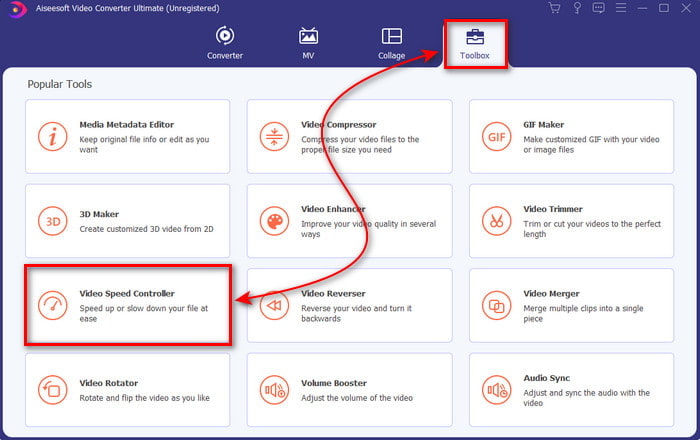
Pas 3. Feu clic al botó + per inserir el fitxer que voleu veure a una velocitat de vídeo 2x i feu clic Obert procedir.
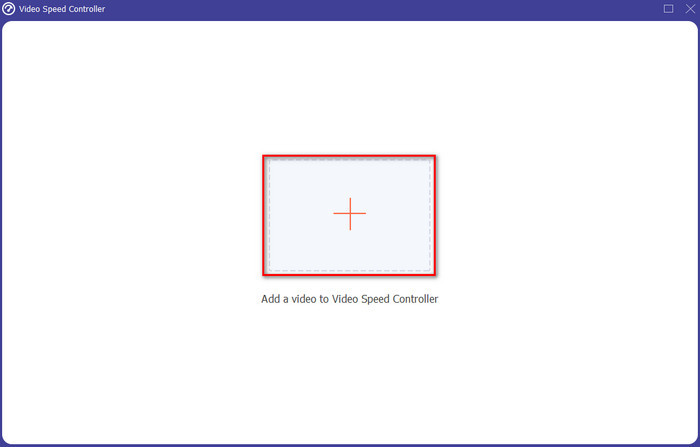
Pas 4. Després d'inserir el fitxer, trieu 2x a la llista de velocitat de vídeo disponible. A continuació, per desar la velocitat del vídeo, feu clic a Exporta botó.
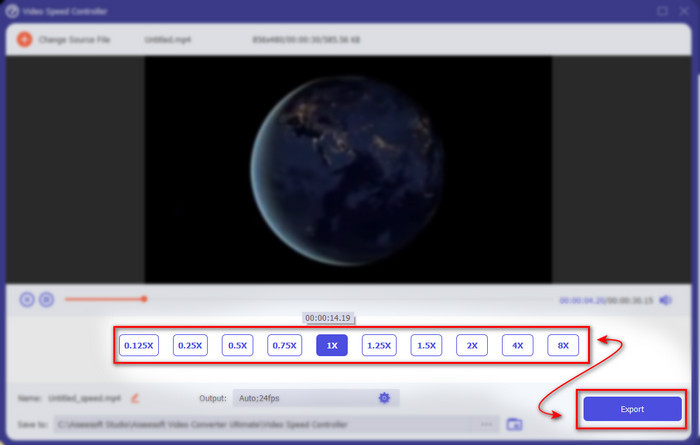
Pas 5. Un cop exportat el fitxer, es mostrarà una carpeta a la pantalla; feu clic al fitxer per veure la versió accelerada del vídeo.
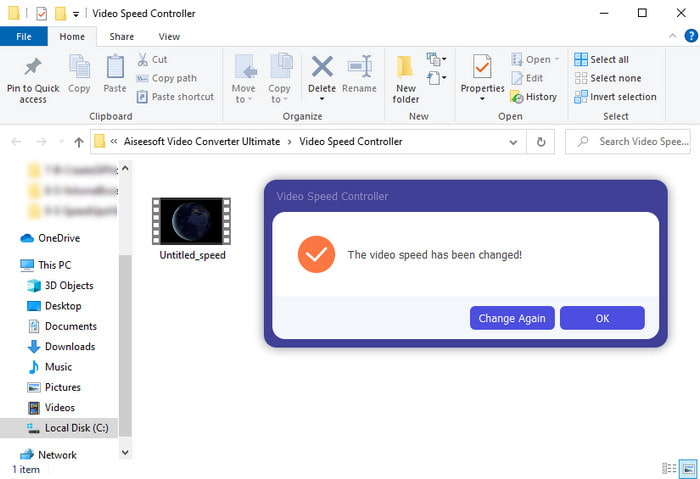
Part 3. Com reproduir vídeos amb velocitat 2x
1. VLC Media Player
El reproductor multimèdia més reconegut que podeu descarregar a PC o Mac és el VLC Media Player. Aquesta eina d'escriptori ha estat utilitzada pels usuaris que els agrada veure clips de pel·lícules. A més, aquesta eina té accés en gairebé tots els formats que coneixem a la xarxa. Tanmateix, alguns vídeos amb còdecs complicats no es poden reproduir aquí, com ara l'AVI o l'MKV. Per tant, si voleu saber-ho com fer un vídeo amb velocitat 2x amb Reproductor multimèdia VLC a continuació, seguiu els passos indicats a continuació.
Pas 1. Baixeu el VLC al vostre escriptori i obriu-lo.
Pas 2. Arrossegueu i deixeu anar el fitxer a la interfície i feu clic al fitxer de vídeo que heu publicat aquí.
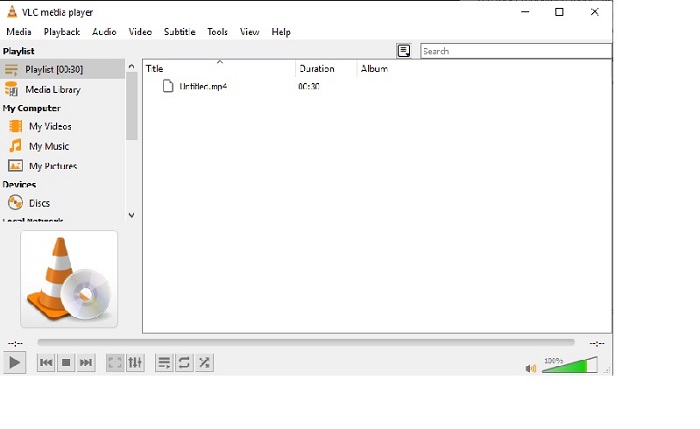
Després aneu al Reproducció i feu clic a Velocitat per canviar la velocitat natural del vídeo.
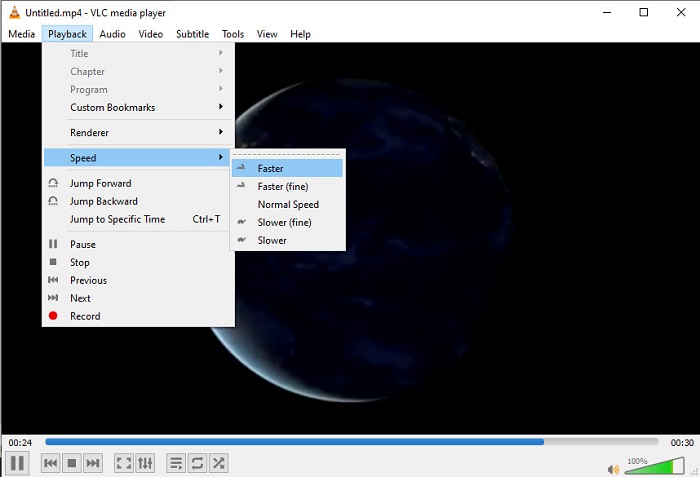
Pas 3. I si voleu tornar la velocitat a la normalitat aneu al Reproducció i feu clic a Velocitat després localitza el normal velocitat.
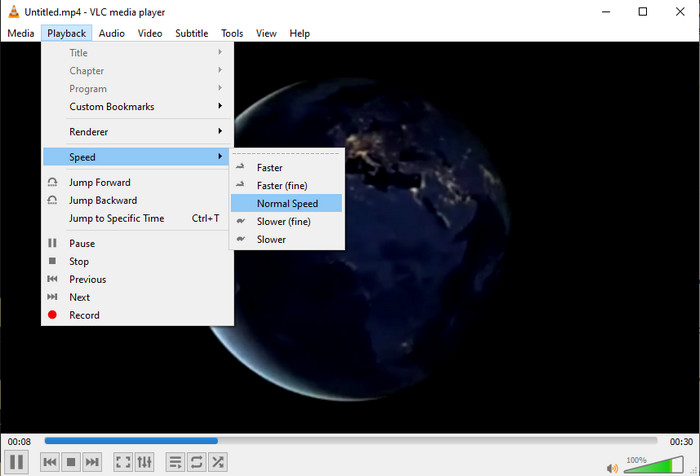
2. QuickTime Player
El reproductor multimèdia natiu de Mac està aquí per ajudar-vos a jugar a 2x vídeo velocitat de reproducció. El QuickTime Player és el reproductor multimèdia preinstal·lat que veureu al Mac. A diferència de VLC, aquesta eina no cal que es descarregui al vostre escriptori. Malauradament, si sou un usuari de Windows, no podeu utilitzar aquesta eina perquè no és compatible amb Windows PC. Tot i que es pot accedir a l'eina a Mac, encara hi ha moltes funcions que no admet com els formats. Com que la majoria dels formats desenvolupats per Windows no es poden reproduir aquí. Ara, si teniu un Mac, intenteu seguir els passos següents.
Pas 1. Busqueu el Quicktime al Finder i inicieu l'eina. Feu clic a Dossier i Arxiu obert per localitzar el vídeo i obrir-lo això.
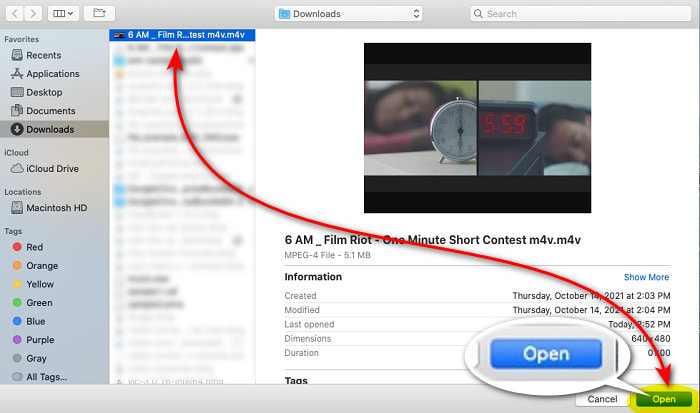
Pas 2. Mentre es reprodueix el vídeo, feu clic a avanç ràpid botó per accelerar-ho.
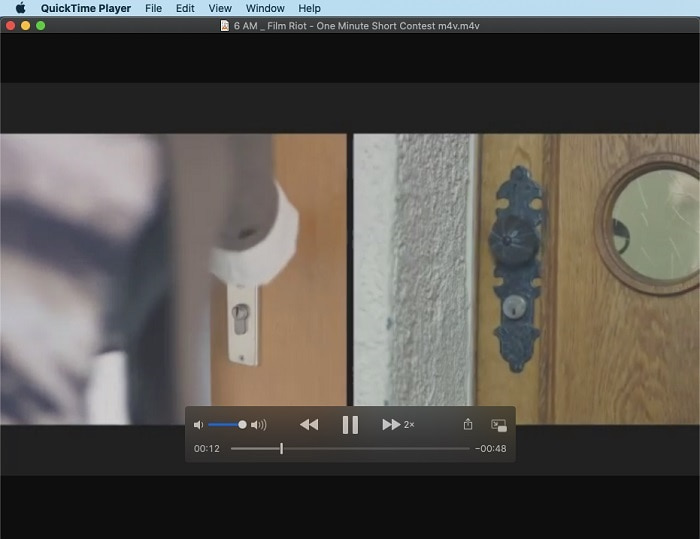
Pas 3. I si voleu aturar l'acceleració, feu clic a pausa/reproduir botó.
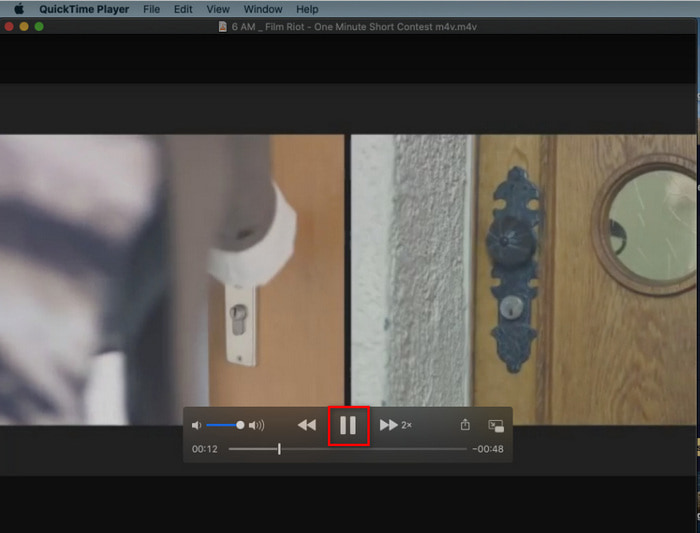
3. Reproductor de Windows Media
Si Mac té el seu propi reproductor multimèdia preinstal·lat, aleshores Windows té el seu propi reproductor multimèdia únic, el Windows Media Player. Igual que QuickTime, aquesta eina ja està preinstal·lada a Windows i està preparada per utilitzar-la per veure i fer vídeos dues vegades més ràpid que la seva velocitat habitual. Tanmateix, considerem que l'acceleració d'aquesta eina és la pitjor perquè elimina la visualitat i salta de segons a segon en lloc de jugar ràpid. Però si us convé, seguiu els passos següents sobre com accelerar-ho.
Pas 1. Inicieu l'eina al vostre escriptori de Windows
Pas 2. Feu clic a Llista de reproducció aleshores arrossegar i deixar anar el fitxer de vídeo a la caixa petita del costat dret.
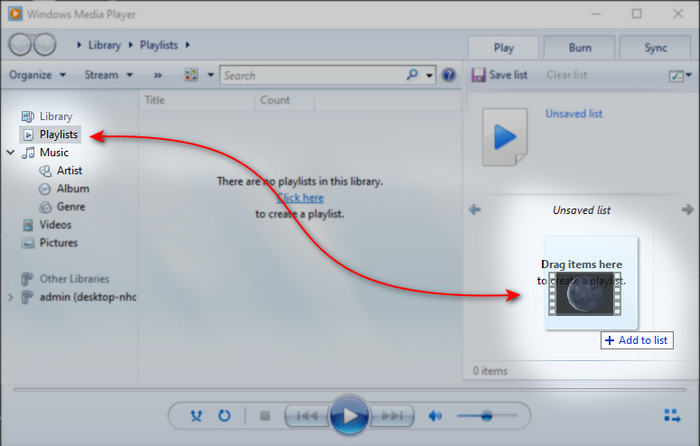
Pas 3. El vídeo es reproduirà automàticament, per accelerar, feu clic i manteniu premut avanç ràpid botó i deixeu-lo anar per aturar-lo.
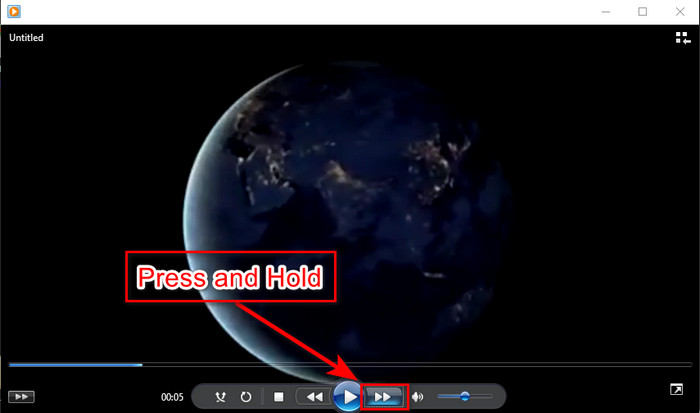
Part 4. Preguntes freqüents sobre el vídeo 2x
Què és millor: càmera lenta o acceleració?
De fet, depèn de la situació en què se suposa que l'utilitzeu. Tot i que els dos ajustos que fareu us ajudaran. Per tant, si esteu veient un tutorial o voleu revelar el truc del mag, feu servir la càmera lenta. Tanmateix, si teniu pressa i necessiteu veure molts clips de vídeo, és imprescindible mirar-los per accelerar la reproducció.
Puc gravar en una reproducció de moviment súper ràpid?
Sí, podeu utilitzar un lapse de temps per convertir un vídeo d'una hora en un minut o segon. Però a diferència de l'acceleració, el lapse de temps és molt més ràpid que l'acceleració habitual de 2x, 4x i 8x.
Quin és el desavantatge de veure vídeos a una velocitat 2x?
Tot i que veure vídeos a aquesta velocitat us pot ajudar molt, hi ha molts desavantatges que us poden passar reproduint aquesta velocitat. Per exemple, si reproduir vídeo en això es converteix en el vostre hàbit, la velocitat normal del vídeo serà més lenta.
Conclusió
Així que ara que coneixeu les diferents eines que podeu utilitzar per veure vídeos a una velocitat 2x. Ara és el moment adequat per triar quina preferiu. Per tant, esperem que aquest article us ajudi a triar quina és la millor. És o utilitzaràs un reproductor multimèdia per fer l'ajust de velocitat o utilitzaràs l'editor com el Video Converter Ultimate. Tot i que sigui quina sigui la solució que trieu, totes funcionen millor perquè les utilitzeu com a usuari.



 Video Converter Ultimate
Video Converter Ultimate Gravadora de pantalla
Gravadora de pantalla


